Как создать таблицу умножения в Excel за минуту: пошаговая инструкция
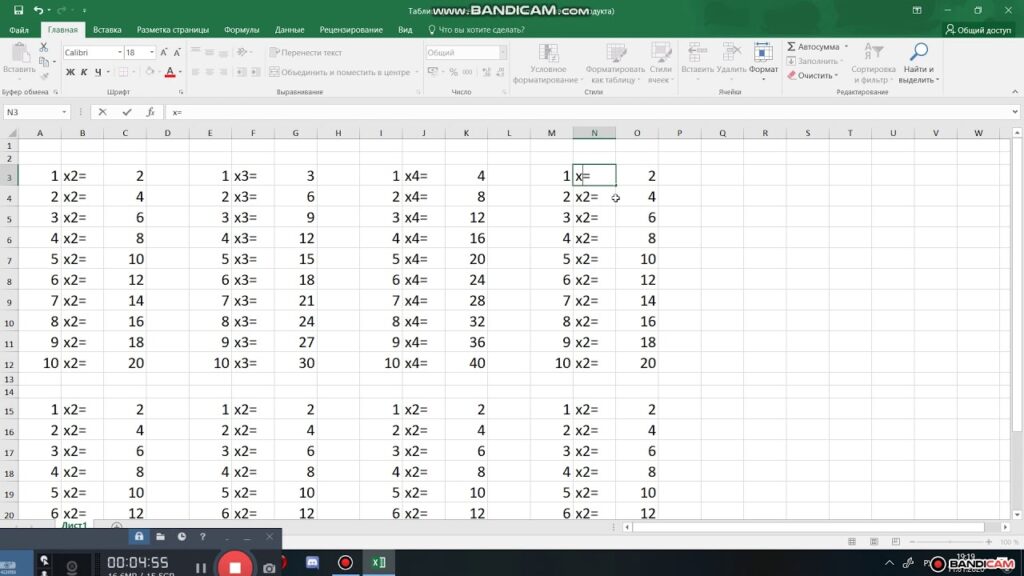
О чем пойдет речь в статье
В этой статье мы рассмотрим, как быстро и просто создать таблицу умножения в Excel. Вы узнаете, как с помощью функции автозаполнения и базовых формул можно автоматизировать процесс, чтобы сэкономить время и избежать рутинных вычислений. Мы разберем, как правильно оформить таблицу, какие формулы использовать и как проверить корректность данных. Этот метод будет полезен как для учебных целей, так и для работы с данными, где требуется быстрый расчет.
Вы сможете создать таблицу умножения всего за одну минуту, даже если не являетесь продвинутым пользователем Excel. Мы пошагово объясним, как настроить таблицу, ввести формулы и отформатировать ее для удобства использования. Этот навык пригодится не только школьникам и студентам, но и всем, кто работает с числами и таблицами.
Подготовка данных: создание строки и столбца с числами
Для начала работы необходимо создать основу для таблицы умножения. Откройте новый лист в Excel и в первой строке (например, начиная с ячейки B1) введите числа от 1 до 10. Это будет верхняя строка таблицы. Чтобы не вводить числа вручную, используйте функцию автозаполнения: введите "1" в ячейку B1, затем "2" в ячейку C1, выделите обе ячейки и протяните маркер заполнения вправо до ячейки K1.
Аналогичным образом создайте столбец с числами от 1 до 10. В ячейке A2 введите "1", в ячейке A3 — "2", выделите обе ячейки и протяните маркер заполнения вниз до ячейки A11. Теперь у вас есть основа таблицы: числа от 1 до 10 в строке и столбце.
Этот шаг является ключевым, так как он задает структуру таблицы. Убедитесь, что все числа введены корректно, иначе дальнейшие расчеты могут быть ошибочными. После завершения подготовки данных можно переходить к следующему этапу — созданию формул для умножения.
Использование функции автозаполнения
Создание таблицы умножения в Excel начинается с использования функции автозаполнения, которая значительно упрощает процесс. Для этого в первой строке и первом столбце необходимо ввести числа от 1 до 10. Например, в ячейку A1 введите 1, а затем, удерживая правый нижний угол ячейки, протяните курсор вправо или вниз, чтобы автоматически заполнить остальные ячейки числами до 10. Это позволяет быстро создать основу для таблицы без необходимости вручную вводить каждое число.
После того как числа от 1 до 10 заполнены, можно приступить к созданию самой таблицы умножения. В ячейке B2 введите формулу, которая будет умножать значение из первой строки на значение из первого столбца. Например, формула =A2*B1 позволит умножить число из строки на число из столбца. Затем эту формулу можно скопировать и вставить во все остальные ячейки таблицы, чтобы автоматически заполнить её результатами умножения.
Использование функции автозаполнения и формул не только экономит время, но и минимизирует вероятность ошибок. После заполнения таблицы её можно отформатировать, добавив границы, изменив шрифт или цвет ячеек, чтобы сделать её более наглядной. Этот метод идеально подходит для учебных целей или для работы с данными, где требуется быстрое создание таблиц умножения.
Ввод формул умножения
Создание таблицы умножения в Excel начинается с ввода основных данных. В первой строке и первом столбце таблицы необходимо указать числа от 1 до 10. Это можно сделать вручную или с помощью функции автозаполнения, которая значительно ускоряет процесс. Для этого введите число 1 в ячейку A1, затем наведите курсор на правый нижний угол ячейки, пока он не превратится в черный крестик, и протяните его вправо или вниз, чтобы заполнить остальные ячейки числами до 10.
После того как числа введены, можно приступать к вводу формул умножения. В ячейке B2 (на пересечении строки и столбца с числами) введите формулу =A1*B1. Эта формула умножает значение из первой строки на значение из первого столбца. Чтобы быстро заполнить всю таблицу, скопируйте формулу из ячейки B2 и вставьте её в остальные ячейки таблицы. Excel автоматически адаптирует формулы для каждой ячейки, учитывая её положение.
После заполнения таблицы рекомендуется проверить корректность вычислений. Убедитесь, что все ячейки содержат правильные результаты. Если всё в порядке, можно приступить к форматированию таблицы. Например, выделите ячейки с числами и результатами, чтобы сделать их более читаемыми, или добавьте границы для визуального разделения данных. Этот простой метод позволяет создать таблицу умножения всего за минуту, что особенно полезно для учебных или рабочих задач.
Копирование и заполнение всей таблицы
После того как вы создали основу таблицы, настало время заполнить её значениями. Для этого в первой ячейке, где должно отображаться произведение чисел, введите формулу умножения. Например, если числа от 1 до 10 находятся в ячейках A1:A10 (по вертикали) и B1:K1 (по горизонтали), то в ячейке B2 введите формулу =A2*B1. Эта формула умножит число из первого столбца на число из первой строки.
Чтобы не вводить формулу вручную для каждой ячейки, используйте автозаполнение. Выделите ячейку с формулой, наведите курсор на её правый нижний угол (появится чёрный крестик), зажмите левую кнопку мыши и протяните формулу вниз и вправо, чтобы заполнить всю таблицу. Excel автоматически скорректирует ссылки в формуле для каждой ячейки, что значительно ускорит процесс.
После заполнения таблицы проверьте её на корректность. Убедитесь, что все значения отображаются правильно, и при необходимости отформатируйте ячейки, чтобы таблица выглядела аккуратно. Этот метод позволяет быстро и эффективно создавать таблицы умножения, что особенно полезно для учебных или рабочих задач.
Форматирование и проверка таблицы
После того как вы создали таблицу умножения в Excel, важно правильно отформатировать её, чтобы данные были легко читаемы и визуально привлекательны. Выделите всю таблицу и выберите подходящий стиль ячеек, например, добавьте границы или заливку для заголовков строк и столбцов. Это поможет визуально отделить числа от результатов умножения.
Не забудьте проверить корректность данных. Убедитесь, что формулы в ячейках работают правильно, и результаты соответствуют ожидаемым значениям. Для этого можно сравнить несколько ячеек с ручными вычислениями. Если всё верно, таблица готова к использованию.
Форматирование и проверка — это завершающие шаги, которые делают таблицу не только функциональной, но и профессионально оформленной. Теперь вы можете использовать её для учебных целей, работы или личных задач, экономя время на ручных расчётах.
Заключение
Создание таблицы умножения в Excel — это простая задача, которая может быть выполнена всего за минуту, если следовать правильным шагам. Таблица умножения — это не только полезный инструмент для обучения, но и отличный способ освоить базовые функции Excel. Начните с создания первой строки и первого столбца, где будут указаны числа от 1 до 10. Используйте функцию автозаполнения, чтобы быстро ввести эти значения. Это сэкономит ваше время и избавит от ручного ввода.
После того как основа таблицы готова, переходите к заполнению ячеек. В каждой ячейке введите формулу умножения, например, =A1*B1, где A1 и B1 — это соответствующие значения из строки и столбца. Используйте копирование формул для быстрого заполнения всей таблицы. Это позволит автоматически рассчитать все значения без необходимости вручную вводить каждую формулу.
Наконец, не забудьте отформатировать таблицу, чтобы она выглядела аккуратно и профессионально. Вы можете добавить границы, изменить шрифт или выделить заголовки. После завершения проверьте таблицу на корректность, чтобы убедиться, что все значения рассчитаны правильно. Этот метод не только прост, но и универсален, что делает его идеальным для использования в учебных или рабочих целях.
Часто задаваемые вопросы
Как быстро создать таблицу умножения в Excel?
Для создания таблицы умножения в Excel за минуту можно использовать формулы и автозаполнение. Сначала создайте два столбца с числами от 1 до 10 (или до нужного вам диапазона). Затем в ячейке, где должна начинаться таблица, введите формулу, например, =A2*B1, где A2 и B1 — это ячейки с числами. После этого растяните формулу на весь диапазон с помощью маркера заполнения. Excel автоматически рассчитает все значения таблицы умножения.
Можно ли автоматизировать создание таблицы умножения в Excel?
Да, процесс можно автоматизировать с помощью встроенных функций Excel. Например, используя функцию СМЕЩ или ДВССЫЛ, можно динамически создавать таблицу умножения без необходимости вручную вводить формулы для каждой ячейки. Также можно использовать макросы, если вам нужно часто создавать такие таблицы. Это особенно полезно, если вы работаете с большими диапазонами чисел.
Как изменить формат ячеек в таблице умножения?
Чтобы изменить формат ячеек, выделите диапазон с таблицей умножения, затем перейдите в меню "Формат ячеек" (можно вызвать сочетанием клавиш Ctrl + 1). Здесь вы можете выбрать числовой формат, добавить границы, изменить цвет фона или текста. Например, можно выделить ячейки с одинаковыми значениями с помощью условного форматирования, чтобы таблица стала более наглядной.
Как сохранить таблицу умножения для дальнейшего использования?
После создания таблицы умножения вы можете сохранить файл Excel в формате .xlsx или .xls. Для этого нажмите Файл → Сохранить как и выберите нужную папку. Если вы хотите использовать таблицу в других программах, можно экспортировать её в формате PDF или скопировать данные в буфер обмена и вставить их в другой документ, например, в Word или Google Таблицы.
Добавить комментарий
Для отправки комментария вам необходимо авторизоваться.

Похожие статьи